解决Word文档只读问题的方法
在日常办公中,我们经常会遇到Word文档处于只读模式的情况,这可能会给我们的工作带来不便,无论是由于文档本身的属性设置、文件权限问题,还是其他原因导致的只读状态,都有相应的解决方法,下面将详细介绍几种常见的情况及其对应的解决方案。
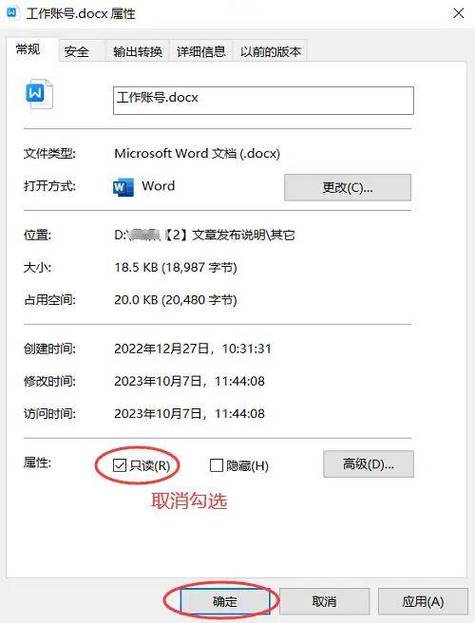
检查文档属性
我们需要确认文档是否被设置为只读属性,在Windows系统中,可以通过以下步骤进行检查和修改:
1、找到文档:在文件资源管理器中找到无法编辑的Word文档。
2、查看属性:右键点击该文档,选择“属性”。
3、取消只读:在弹出的属性窗口中,确保“只读”复选框未被勾选,如果已勾选,则取消勾选,然后点击“确定”保存更改。
| 步骤 | 操作 | 说明 |
| 1 | 找到文档 | 在文件资源管理器中定位到Word文档 |
| 2 | 查看属性 | 右键文档,选择“属性” |
| 3 | 取消只读 | 在属性窗口中取消勾选“只读”,点击“确定” |
更改文件权限
如果文档位于网络共享位置或受权限限制的文件夹中,可能需要更改文件的访问权限:
1、找到文档位置:在文件资源管理器中找到文档所在的文件夹。
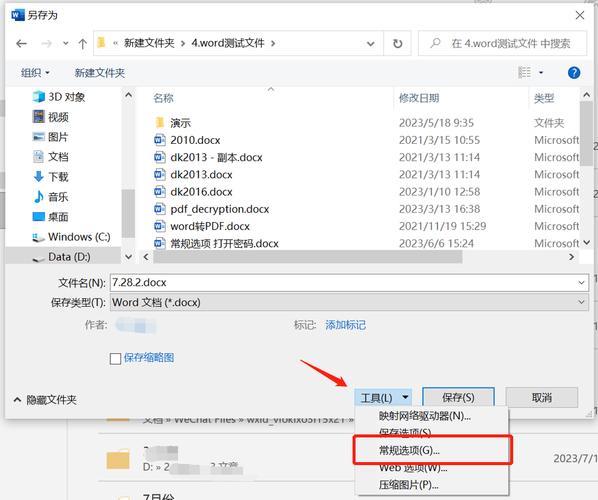
2、更改权限:右键点击文件夹,选择“属性”,然后切换到“安全”选项卡。
3、编辑权限:点击“编辑”按钮,选择你的用户账户,确保其具有“完全控制”或至少“修改”权限。
4、应用更改:点击“确定”保存更改,并关闭所有属性窗口。
| 步骤 | 操作 | 说明 |
| 1 | 找到文档位置 | 在文件资源管理器中定位到文档所在文件夹 |
| 2 | 更改权限 | 右键文件夹,选择“属性”,进入“安全”选项卡 |
| 3 | 编辑权限 | 点击“编辑”,为用户账户分配适当权限 |
| 4 | 应用更改 | 点击“确定”保存更改 |
使用Word内置功能
有时,即使文档属性和权限都已正确设置,Word本身可能仍然以只读模式打开文档,这时可以尝试以下方法:
1、打开Word:启动Microsoft Word应用程序。
2、打开文档:点击“文件”菜单,选择“打开”,浏览并选择你的文档。
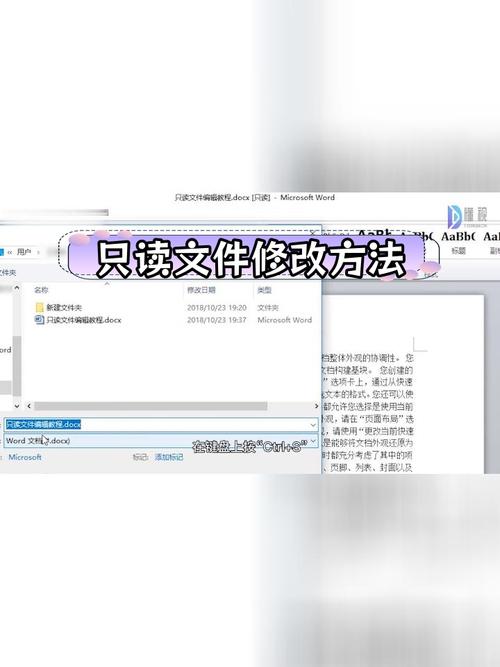
3、检查保护:如果文档处于受保护状态(如设置了密码保护),你可能需要输入正确的密码才能编辑。
4、另存为新文件:如果文档未受保护但仍然只读,可以尝试将其另存为一个新文件,这样通常可以解除只读状态。
| 步骤 | 操作 | 说明 |
| 1 | 打开Word | 启动Microsoft Word应用程序 |
| 2 | 打开文档 | 通过“文件”菜单选择并打开文档 |
| 3 | 检查保护 | 如果文档受保护,输入密码进行编辑 |
| 4 | 另存为新文件 | 将文档另存为新文件以尝试解除只读状态 |
处理临时文件或模板问题
在某些情况下,Word的模板或临时文件可能也会导致文档以只读模式打开,可以尝试以下步骤解决:
1、重启Word:关闭并重新打开Word应用程序,有时这可以清除临时文件或重置设置。
2、检查模板:在Word中,点击“文件”菜单,选择“选项”,然后在“加载项”中管理COM加载项和模板,禁用不必要的加载项或恢复默认模板设置。
3、删除临时文件:手动删除Word的临时文件(通常位于用户的AppData\Local\Microsoft\Office\UnsavedFiles目录下),然后重新打开文档。
| 步骤 | 操作 | 说明 |
| 1 | 重启Word | 关闭并重新打开Word应用程序 |
| 2 | 检查模板 | 在Word选项中管理加载项和模板 |
| 3 | 删除临时文件 | 手动删除Word的临时文件,然后重新打开文档 |
FAQs
Q1: 如果Word文档仍然处于只读状态,我应该怎么办?
A1: 如果上述方法都无法解决问题,建议尝试使用不同的Word版本或在其他计算机上打开文档,以排除是特定环境或软件设置导致的问题,确保你的Microsoft Office套件是最新版本,并且已安装所有更新补丁。
Q2: 如何避免Word文档被误设置为只读?
A2: 为了避免误将文档设置为只读,请在进行任何属性更改时仔细检查“只读”选项是否被勾选,对于团队协作项目,建议明确文档的存储位置和访问权限设置,确保所有成员都有足够的编辑权限,在保存文档时,也可以选择“另存为”而不是直接覆盖原文件,以减少意外修改的风险。
以上就是关于“word文档只读怎么办”的问题,朋友们可以点击主页了解更多内容,希望可以够帮助大家!
内容摘自:https://news.huochengrm.cn/cygs/19756.html
